كيفية تثبيت تطبيقات ليست على متجر Google Play
هناك العديد من التطبيقات غير المتوفرة في متجر Play بسبب سياسات التقييد الخاصة به. لكن هذا لا يعني أنه لا يمكنك تنزيلها وتثبيتها على أجهزة Android الخاصة بك. تم تعطيل هذه الميزة مبدئيًا لحماية الجهاز من البرامج الضارة والتهديدات الأخرى غير المعروفة التي قد تأتي مع التطبيقات. ولكن إذا كنت متأكدًا من أن التطبيق آمن ، فيمكنك السماح بتثبيته إذا رغبت في ذلك بعد تغيير إعداد واحد فقط.
اعتبارا من الآن ، هناك جديد إصدارات نظام التشغيل Android متوفر في السوق ، ولكن لسوء الحظ ، لا تحتوي جميع الأجهزة على نفس نظام Android. ويختلف أيضًا خيار تغيير هذا الإعداد لتثبيت التطبيقات من مصادر أخرى وفقًا لذلك. حتى Android 7.0 Nougat هو نفسه ، ولكن بعد ذلك من Android 8.0 ، فقد تغير قليلاً.
لا تقلق ، سوف نوضح لك كيفية القيام بذلك على كلا الإصدارين. علاوة على ذلك ، من السهل جدًا استخدام هذا الإعداد إذا كنت تطوير تطبيقات Android وتريد اختبار تطبيقك على هاتف Android مباشرة.
المحتويات
قم بتثبيت التطبيقات بدون متجر Google Play
إذا قمت بتنزيل APK من أي موقع ويب تابع لجهة خارجية أو استخراج ملف APK ثم قم أولاً بإجراء الإعداد الموضح أدناه لمتابعة تثبيت APK. سيسمح لك القيام بذلك بتثبيت التطبيقات من مصادر غير معروفة. على الرغم من أن الخيار هو نفسه ، إلا أن الطريقة تختلف باختلاف إصدارات Android.
تمكين مصادر غير معروفة على Android 7 والإصدارات الأحدث
- انتقل إلى (تحديث البرنامج) في MyCAD الإعدادات على هاتف Android الذكي الخاص بك.
- اختار أكثر انقر ضمن الإعدادات. إذا لم تكن هناك علامة تبويب ‘المزيد’ ، فما عليك سوى البحث عنها الأمن.
- انقر على ويدينج بلانر تحت أذونات في علامة التبويب المزيد.
- تحت الأمن ، تحقق مصادر غير معروفة إلى ON
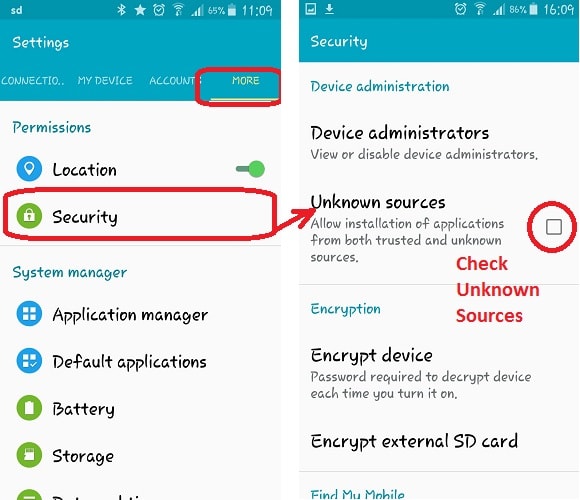
باستخدام هذا ، سيسمح لك هاتفك الذكي الذي يعمل بنظام Android بتثبيت APK من مواقع الويب بخلاف متجر Play أيضًا.
لا تفوت: تعطيل تحديثات التطبيقات التلقائية في Android
قم بتثبيت التطبيقات من مصادر غير معروفة على Android 8 و Android 9
على عكس الطريقة المذكورة أعلاه في هذه الإصدارات من Android ، يجب أن تسمح بإذن لتثبيت التطبيقات من مصدر معين بشكل فردي. على سبيل المثال ، إذا كنت تقوم بتنزيل التطبيق من Chrome ، فعليك السماح بخيار تثبيت تطبيقات غير معروفة من Chrome. ونفس الشيء بالنسبة لمصادر أخرى.
1. لذلك فتح إعدادات، الآن هناك طريقتان للوصول إلى خيار تغيير الإعدادات. و هو:
- انقر على الموقع والأمن or القياسات الحيوية والأمن. ثم تحت الأمان، وسوف تجد تثبيت تطبيقات غير معروفة ، اختره.
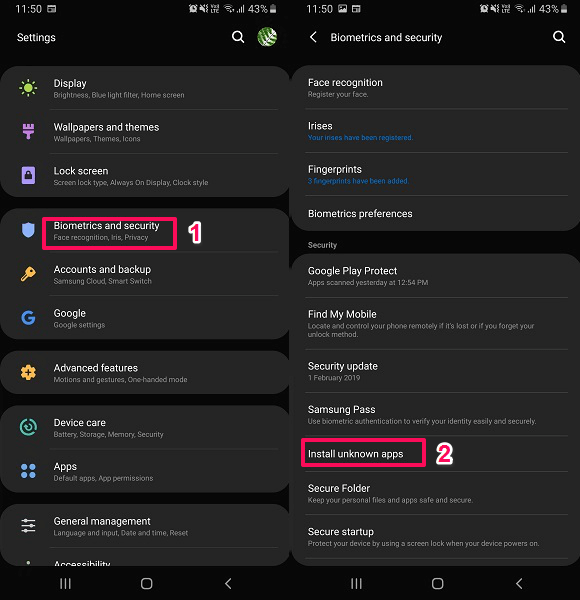
- أو داخل الإعدادات قم بالتمرير لأسفل ثم حدد التطبيقات. بعد ذلك من قائمة التطبيقات المحددة ، انقر فوق ثلاث نقاط.
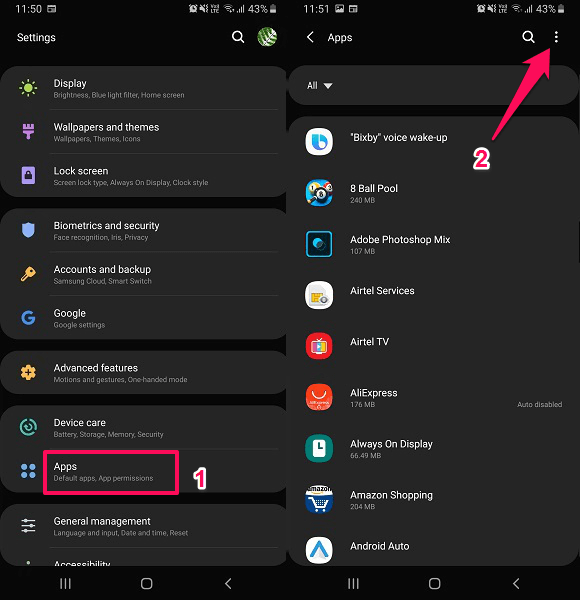
- الآن من هنا حدد وصول خاص وبعد ذلك حدد في قائمة القائمة تثبيت تطبيقات غير معروفة.
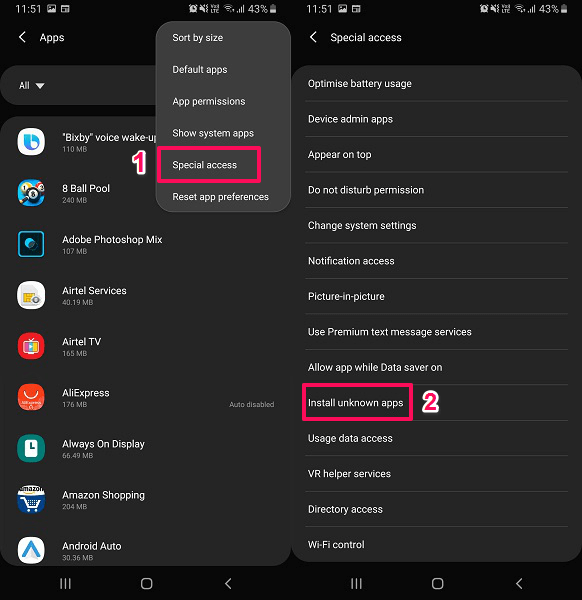
- الآن من هنا حدد وصول خاص وبعد ذلك حدد في قائمة القائمة تثبيت تطبيقات غير معروفة.
2. ستأخذك كلتا الخطوتين أعلاه إلى نفس القائمة. بمجرد دخوله ، سترى قائمة بالتطبيقات والحالة مسموح به أو غير مسموح به أسفلهم. نقر على التطبيق أو المصدر الذي تقوم بالتنزيل منه وترغب في تثبيت التطبيقات ، وليس في متجر Play.
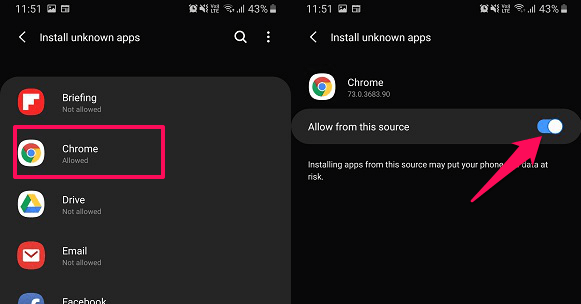
ثم أدر ملف تبديل التبديل On أمام السماح من هذا المصدر. يمكنك الآن الرجوع ومحاولة تثبيت التطبيق.
بدلاً من ذلك ، إذا لم تقم بتمكين Unknown Source باستخدام الطرق المذكورة أعلاه ، فسيقوم جهازك تلقائيًا بإعطائك تنبيهًا على جميع إصدارات Android كما هو موضح أدناه عند محاولة تثبيت تطبيق غير متوفر في متجر Play. يتم حظر التطبيقات من مواقع الويب التابعة لجهات خارجية والمصادر غير المعروفة افتراضيًا لتحسين الأمان. ولكن يمكنك تغييره إذا رغبت في ذلك.
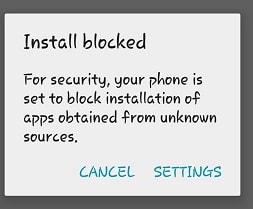
يمكنك الاختيار الإعدادات في التنبيه وسيأخذك مباشرة إلى إعدادات الأمان أو الإعداد كما هو مذكور أعلاه حيث يمكنك ببساطة التحقق مصادر غير معروفة إلى ON ومتابعة تثبيت التطبيق.
إليك بعض دروس Android المختارة بعناية.
- خطوات حظر بيانات الجوال / WiFi لتطبيقات محددة على Android
- طريقة لعب ألعاب PSP على Android
- تحويل الفيديو إلى Timelapse على Android
في الختام
ستتيح لك هذه الإعدادات تنزيل تطبيقات Android وتثبيتها بدون متجر Play من مصادر أخرى. نظرًا لوجود العديد من التطبيقات المفيدة غير الموجودة في متجر Play ، فقد ترغب في استخدام هذا الإعداد في مكان ما أسفل الخط. هل تعرف أي تطبيقات من هذا القبيل؟ اسمحوا لنا أن نعرف في التعليقات أدناه.
أحدث المقالات